Пользователи замечают, что вдруг появилась звездочка вверху экрана мобильного телефона Андроид — что же это такое? Что она означает и как от неё избавиться — об этом будет рассказано далее. Такая иконка занимает пространство в панели уведомлений и отвлекает внимание своим присутствием.
- Что значит звёздочка на экране телефона Android
- Как удалить иконку звезды, если она появилась в смартфоне Андроид
- Каким образом убрать звёздочку, принадлежащую Яндекс приложениям
- Звездочка появилась вверху экрана телефона Андроид от других приложений
- Режим полёта в телефоне Android
- Включение режима «Не беспокоить» в смартфоне
- Видео-инструкция
Что значит звёздочка на экране телефона Android
Многие стали замечать на экране в верхней части экрана (панель уведомлений) иконку в виде звезды. Она появляется внезапно, но после изменений параметров системы. Хотя пользователи могут не связывать эти два события. Данный значок может появляться только в телефонах, начиная с пятой версии Андроид.
Так как он оповещает владельца смартфона о том, что в устройстве активирован особый режим показа уведомлений — «Важный».
Уведомления в телефоне Android можно настроить в каждой версии. И только при активации упомянутого режима появляется иконка в виде звёздочки. Она не говорит о каких-то проблемах или нарушениях работы системы. Режим «Важный» в вашем телефоне отключает звонок и прочие звуки для всех приложений и абонентов, кроме тех, которые помочены важными. Он может быть настроен вручную. Это не единственная причина появление звёздочки на экране телефона. Иконка может возникать на устройствах с установленным Яндекс Браузером (или другими приложениями от Яндекс).
Если в телефоне есть приложения от этого разработчика, то необходимо настроить уведомления в приложении. Чтобы убрать такую иконку звезды с экрана на Андроиде.
Вы можете также полностью удалить приложение — и иконка вверху в панели исчезнет.
Это интересно: как записать телефонный разговор на Android.
Как удалить иконку звезды, если она появилась в смартфоне Андроид
Необходимо проверить первый случай — появление звездочки из-за особого режима «Важный». Для этого нужно развернуть шторку на экране Андроид и проверить активацию режима.
Если он в данный момент включен, то иконка со звёздочкой на экране Андроида будет выделена цветом. Достаточно дотронуться до неё, чтобы выключить режим. Также есть на основном экране нет этой иконки, откройте дополнительные окна или разверните текущую вкладку, если такая возможность есть. Режим можно выключить и при помощи системных настроек.
Что это такое и как включить звездочку:
- Выберите иконку настроек на главном экране телефона (на рабочем столе);
Нажмите на иконку настроек в телефоне Android - Выберите пункт «Звуки и уведомления»;
Выберите «Звуки и уведомления» в телефоне Андроид - Далее найдите пункт «Уведомления» и выберите;
Выберите «Уведомления» в Андроид - Здесь должен быть установлен текущий режим «Только важные» или «Важные». Выберите любой другой, чтобы отключить его и убрать из верхней части экрана на телефоне Android звёздочку.
Выберите «Звонки и уведомления» в настройках
Внизу окна необходимо подтвердить свой выбор, нажав на кнопку «Ок». А в панели звёздочка пропадёт, возможно, сменяясь другой иконкой выбранного режима.
В случае появления этого значка вновь, вы будете знать его происхождение, назначение и сможете самостоятельно от него избавиться.
Читайте также: как включить автодозвон на Андроид.
Каким образом убрать звёздочку, принадлежащую Яндекс приложениям
Если иконка появилась не по вине телефонного режима Андроида, скорее всего, дело в приложениях от Яндекса, которое установлено на вашем смартфоне. Чаще всего им выступает браузер от популярной российской компании.
Всё что от вас требуется — это запустить такую программу и открыть настройки:
- В Яндекс Браузере они открываются прямо из строки поиска. Нужно нажать на иконку в виде трёх полосок и выбрать «Настройки»;
Нажмите на строку «Настройки» - Далее следует найти строку с названием «Уведомления»;
Выберите пункт «Уведомления» - Найдите здесь параметры, которые отвечают за уведомления или за отображение иконки в виде звезды на экране и отключите их.
Отключите уведомления приложения в настройках
Отключите все уведомления в приложении Яндекс и на панели значок должен пропасть. Также если вы уверены, что иконка отображается из-за Яндекс приложений, действенным способом от них избавиться является удаление программ. Звёздочка от Яндекс характерна тем, что отображается на круглом, часто сером фоне.
Это может быть полезным: как отключить Гугл Ассистент на Андроид.
Звездочка появилась вверху экрана телефона Андроид от других приложений
Иногда иконка звезды может появляться по причине того, что в вашем смартфоне установлено приложение, которое сообщает какие-то важные новости через экран уведомлений. Что же это такое и как ее убрать?
Часто игры Android сообщают нам, что нужно вернуться и завершить задание, пройти важную миссию. Сегодня каждое приложение «общается» с пользователем через панель уведомления на телефоне. А их иконки не обязательно должны быть логотипом самой программы или игры.
Более подробно узнать о том или ином уведомлении можно, открыв шторку на экране Андроида.
Здесь располагается подробный список всех уведомлений, а также кнопки управления ими. Например, чтобы убрать их с экрана телефона, нужно смахнуть блок с уведомлением в сторону. Или нажать в его блоке крестик, а также сопутствующие кнопки для управления, которые сопутствуют вашей модели телефона. Уведомления для каждого приложения регулируются настройками.
Их можно включить либо выключить:
- Для этого запустите настройки из шторки Андроид или при помощи иконки с шестерёнкой на главном рабочем столе;
- Выберите пункт «Приложения» или другие пункты, содержащие слово;
Выберите пункт «Приложения» в настройках - Найдите в списке программу или игру, которая отправляет на главный экран уведомления в виде звезды;
Найдите приложение в списке - На экране с настройками выбранного приложения найдите пункт «Уведомления» и нажмите на него;
Выберите пункт «Уведомления» - Передвиньте переключатель, чтобы уведомления на экран больше не выводились.
Режим полёта в телефоне Android
Звуковые и прочие режимы в телефонах Android являются важными элементами, которые позволяют мгновенно активировать соответствующие настройки для определённой ситуации. Режим полёта является, пожалуй, самым распространённым. Он есть в телефонах, планшетах с iOS и ноутбуках с разными системами. Он возник по причине частых перелётов людей в самолётах, где запрещено пользоваться мобильными устройствами по нескольким причинам. Основная — беспроводные сети могут стать помехой для работы оборудования управления самолётом.
Ведь известно, что пилоты самолёта общаются с диспетчерами при помощи беспроводной связи. Использование практически любой беспроводной технологии в мобильном устройстве может стать причиной выхода из строя важного оборудования в самолёте. Поэтому на время перелётов пассажиров просят выключить телефон или активировать режим «Полёта».
Для его активации нужно открыть меню быстрого доступа и найти соответствующую кнопку с иконкой самолёта. После её нажатия кнопка окрашивается цветом.
После активации режима полёта в телефоне с Андроид полностью отключаются все SIM-карты. И владелец телефона становится не доступным для тех, кто пытается до него дозвониться. Но при этом в смартфоне по-прежнему есть возможность запускать установленные приложения и можно играть в игры. Все так же, как и в случае с появление звездочки на экране.
Включение режима «Не беспокоить» в смартфоне
Ещё одним важным режимом является «Не беспокоить». Когда пользователь активирует его, на телефоне отключаются все звуковые уведомления, вибрация и видимые уведомления в соответствующем блоке на экране телефона. Если вы решили отдохнуть пару часов днём и не хотите, чтобы вам кто-нибудь помешал, активируйте данный режим.
Он был создан для похожих ситуаций, может быть настроен пользователем. Так, вы можете создать небольшой список из контактов, которые всё же смогут дозвониться до вас при активном «Не беспокоить».
Видео-инструкция
Вы узнали что же это такое, когда появилась иконка звездочки вверху экрана телефона Андроид. В данном видео уроке блогер показывает на собственном смартфоне, как ее убрать.
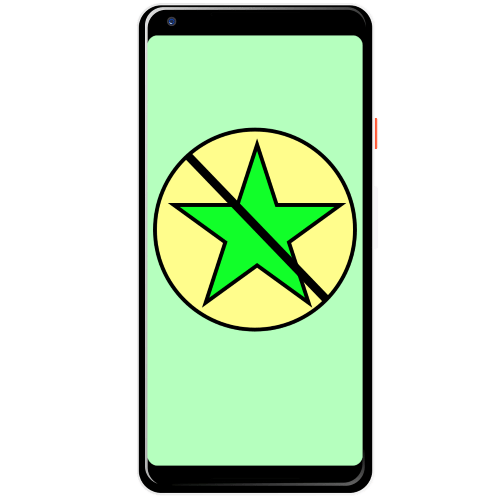
Способ 1: Отключение режима «Не беспокоить»
Звезда в строке состояния в большинстве случаев означает, что в системе активна опция, при которой показываются только уведомления, обозначенные как важные. Быстро выключить эту опцию в «чистом» Android 10 можно следующим образом:
- Воспользуйтесь кнопками громкости ‒ нажмите на одну из них, после чего на экране устройства должна появиться показанная ниже панель.
- Ползунок нас не интересует, требуется как кнопка над ним. Тапните по ней несколько раз, пока не появится чистая иконка с колокольчиком.
- Дождитесь, пока панель пропадёт (можно просто заблокировать телефон), после чего звезда тоже должна исчезнуть.
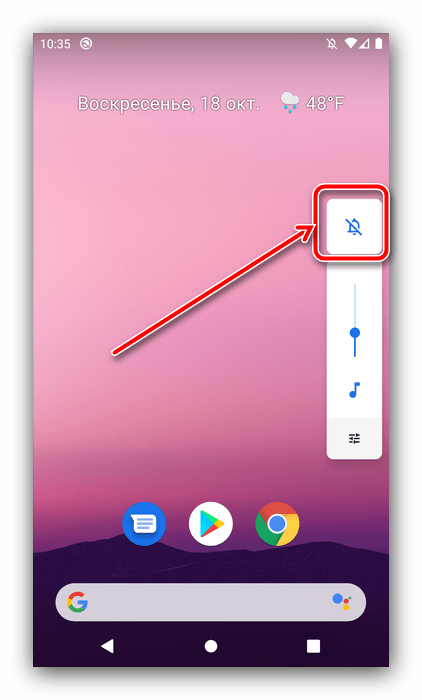
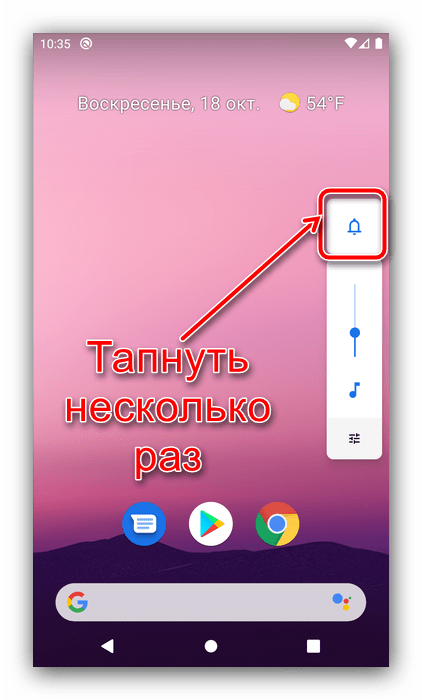
Если вы знаете, для какого именно приложения активен этот режим, отключить его можно следующим образом:
- Вызовите «Настройки» девайса, в которых задействуйте пункты «Приложения и уведомления» – «Уведомления».
- Тапните по позиции «Дополнительно» и воспользуйтесь параметром «Не беспокоить».
- Зайдите в него и нажмите «Отключить».
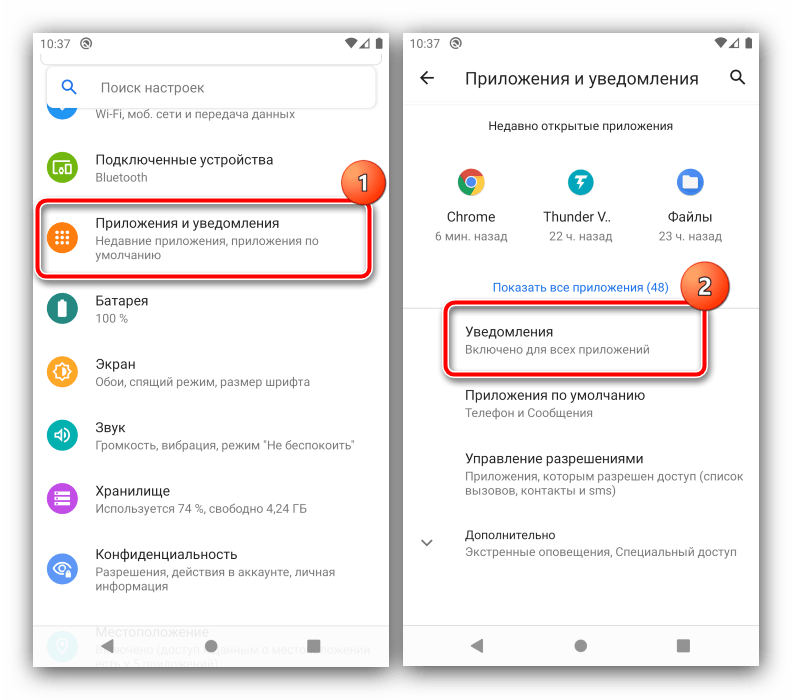
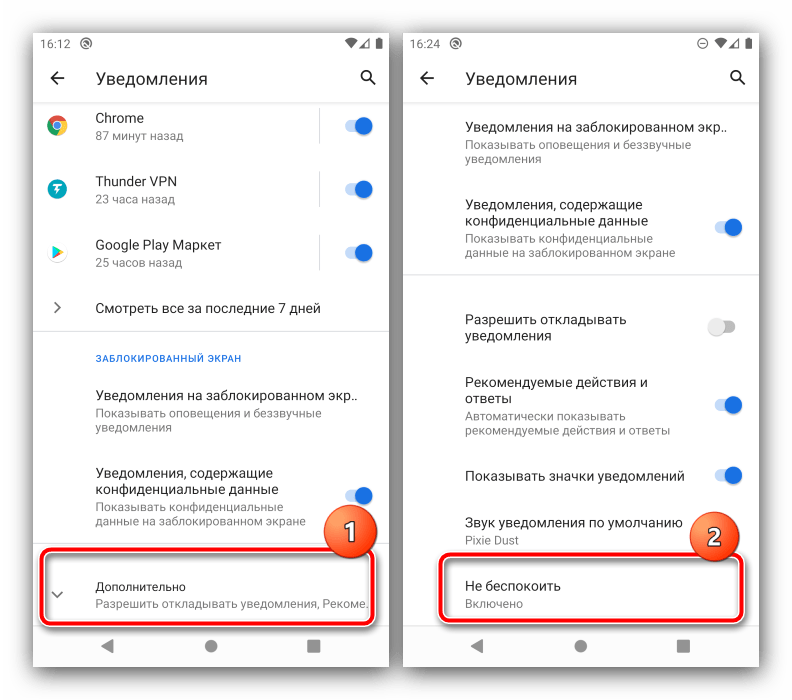
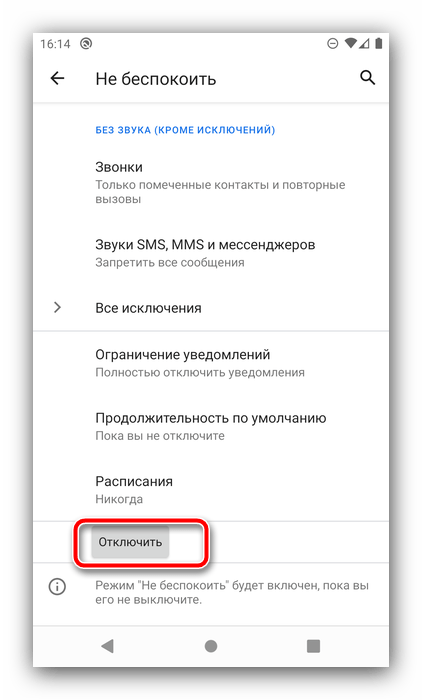
В отличных от показанного вариантах оболочки последовательность действий и названия опций могут немного отличаться.
Способ 2: Настройки приложений
Многие программные продукты для Android умеют показывать уведомления, в том числе такие, которые, по мнению разработчиков, относятся к категории важных. К счастью, параллельно с этим ими обычно встраиваются инструменты для тонкой настройки возможности.
Частным случаем появления рассматриваемой проблемы является отображение звезды в круге. Этот значок не относится к системным – его показывает Яндекс.Браузер. Для отключения этой его возможности проделайте следующее:
- Запустите приложение, откройте его меню нажатием на три точки в адресной строке, и выберите пункт «Настройки».
- Пролистайте список параметров до пункта «Уведомления» и тапните по нему, затем нажмите на «Уведомления от Яндекса».
- Отключите все позиции – это придётся делать вручную, поскольку разработчик не предусмотрел общего переключателя.
- Перезапустите программу для применения изменений.
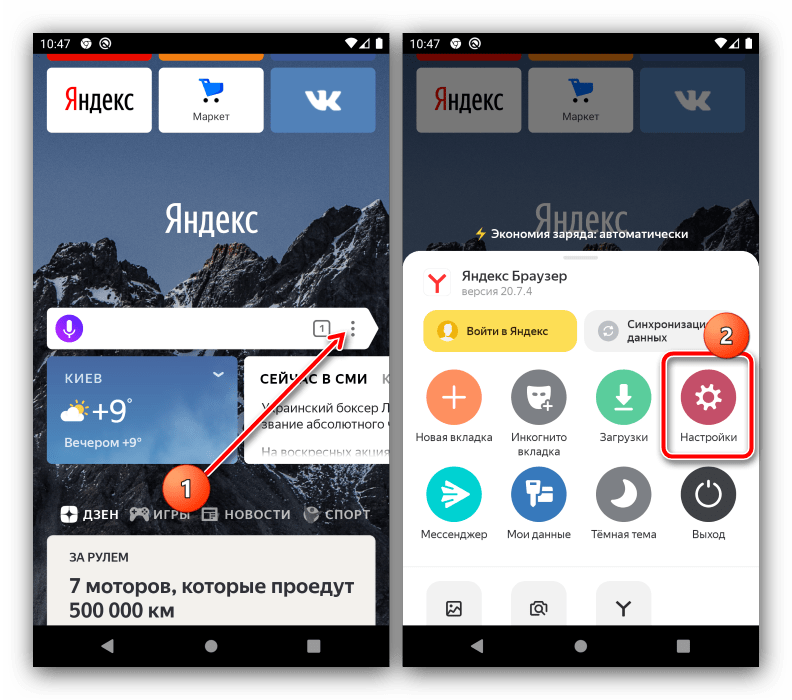
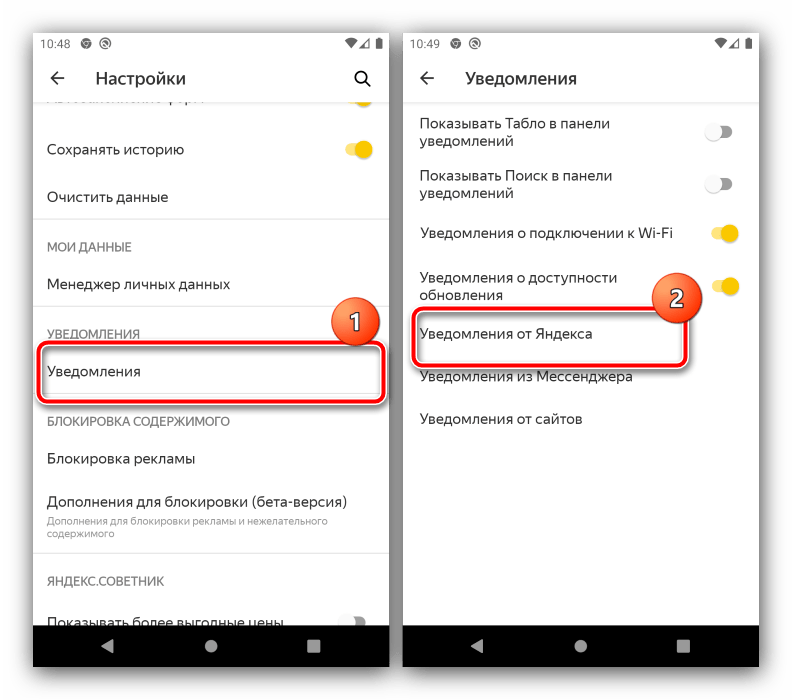
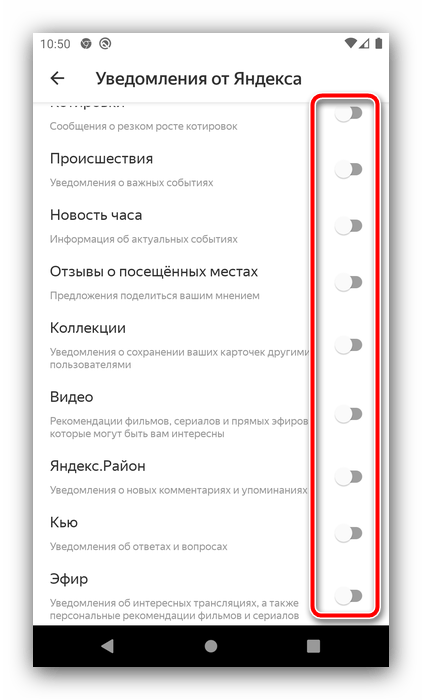
К сожалению, иногда разработчики не удосуживаются создать встроенный менеджер уведомлений, и в такой ситуации остаётся только использовать системные параметры.
Еще статьи по данной теме:
Когда обладатель телефона на системе Андроид впервые встречается с новыми символами на телефоне, становится не по себе, потому что пользователь не знает, что они означают. Конечно, можно попробовать интуитивно понять значение того или иного символа, но на самом деле сделать это можно ошибочно.
Содержание
- Что означает звездочка на Андроиде наверху экрана
- Как убрать звездочку на Андроиде вверху
- Как включить и настроить функцию «Важные уведомления»
Что означает звездочка на Андроиде наверху экрана
Часто на различных форумах проскакивают истории с тем, что пользователь играл на телефоне, а через час появилась некая «звездочка» в самом верху экрана на панели шторки состояния. Многих такая тема приводит в ступор, они не понимают, как она появилась и что она означает.
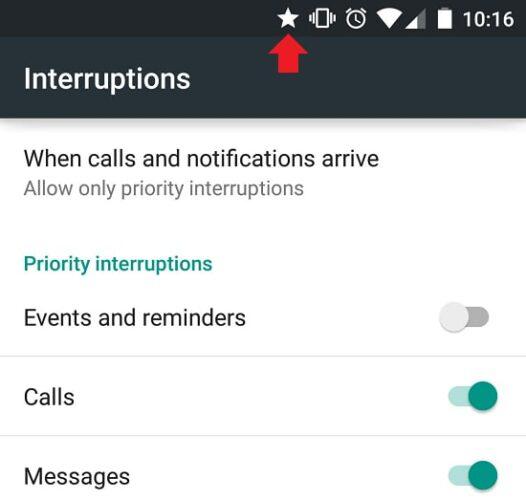
На самом деле, эту звездочку может увидеть каждый обладатель телефона Андроид выше версии 5.0. Её не стоит опасаться, потому что это обычная стандартна функция, которая присутствует на устройстве.
Её основная цель – убрать все ненужные уведомления и оставить для пользователя только те, что ему действительно нужны, то есть важные. Звездочка – это показатель важности и приоритетности.
Более подробно о том, что такое звездочка наверху экрана, можно посмотреть в этом видео
Особенности режима со звездочкой
Главная особенность данного режима заключается в том, что пользователь будет получать различные уведомления только от приоритетных приложений. Ни о каких других он не будет получать оповещения, если те не нужны или не важны по мнению системы.
Звездочка располагается в шторке состояния – это также важна особенность системы. Вся шторка состояния телефона делится на две части:
- Правая сторона отвечает за такие важные пункты, как время, дата и заряд батареи. Это те элементы, которые должны сразу привлекать взгляд пользователя. Именно поэтому там и появляется нужна звездочка;
- Левая сторона, как правило, отвечает за уведомления, сеть – все те маловажные части устройства, на которые пользователь чаще всего не обращает внимание.
Чтобы пользователь сразу увидел приоритет этой функции, её поместили в правую часть экрана.
Как говорилось ранее, звездочка отвечает за важные уведомления. Пользователь самостоятельно настраивает те уведомления и их приоритет. Также стоит отметить, что сама звездочка имеет название «Важные».
Обратите внимание! В системе телефона присутствует три режима: «Все», «Не беспокоить», а также «Важные». Первый отвечает за получение абсолютно всех уведомлений на телефоне, второй – за полное отстранение от них, а третий – нужный нам, приоритетный режим.
Пользователь будет получать уведомления только:
- Звонки от избранных пользователем контактов;
- Сообщения от важных людей;
- Системные уведомления;
- Напоминания из календаря;
- Сигналы будильника, если они также помечены, как важные.
Выходит, что пользователь сам полностью восстанавливает и адаптирует систему устройства под себя и свои нужды. Можно вовсе оставить только звонки от отмеченных контактов.
Как убрать звездочку на Андроиде вверху
Звездочка может появиться по двум причинам:
- Это работа приложения Яндекс. Браузера, который установил подобную звездочку, но она не несет за собой характер системной функции. Это просто уведомление, которое также стоит убрать в настройках;
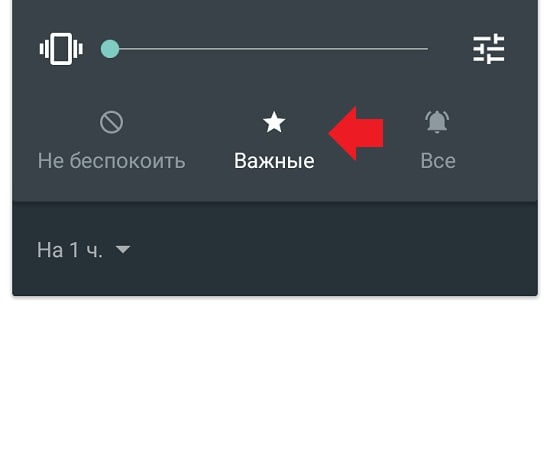
- Это системные настройки. Пользователь мог случайно кликнуть на оповещение в виде «Важные», в итоге на его устройстве образовались уведомления, при помощи которых в дальнейшем он и будет получать только приоритетные сообщения.
Оба случая отличны друг от друга. Стоит разобраться в том, как убрать и тот, и тот режим.
Отключаем режим важных уведомлений
Это системная настройка. Для её отключения не понадобятся никакие дополнительные утилиты кроме настроек и шторки состояния.
Не стоит путать системную звездочку и звездочку от браузера. Первая отвечает за настройки телефона, а вторая – за уведомление от браузера. Это другой тип.
Такая системная функция появилась на Андроидах версии 5.0. Для того, чтобы отключить её, достаточно провести следующий алгоритм:
- Для начала кликаем на кнопку увеличения или же уменьшения громкости;
- Вверху появится вводное меню, в котором пользователь увидит включенный приоритет «Важные»;
- Тапаем на пункт «Все». В итоге тот режим, который был ранее, перейдет на оповещения от всех пользователей, социальных сетей и так далее.
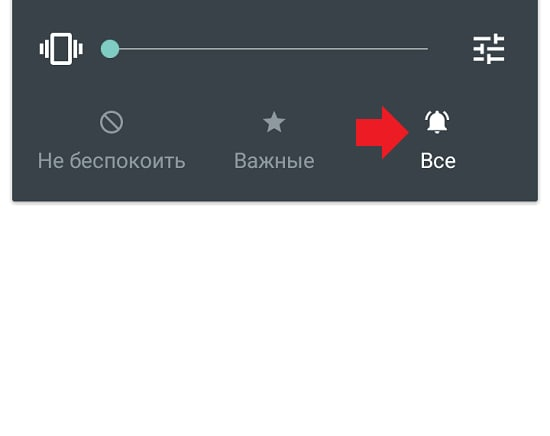
После таких манипуляций звездочка автоматически уйдет из статус-бара. Пользователь не увидит её до тех пор, пока самостоятельно не активирует её. Более подробно об этом стоит поговорить далее.
Меняем настройки Яндекс.Браузера
Второй тип звездочки – это простое уведомление от браузера Яндекса. В отличие от системной звёздочки, данная располагается в левом верхнем углу шторки состояния, а не в правом, как системная звезда. Таким образом Яндекс выводит уведомления от своих различных сервисов, начиная с Авто.ру, заканчивая Алисой.
Для того, чтобы убрать данный тип звездочки, необходимо:
- Перейти в браузер на телефоне при помощи тапа на иконку;
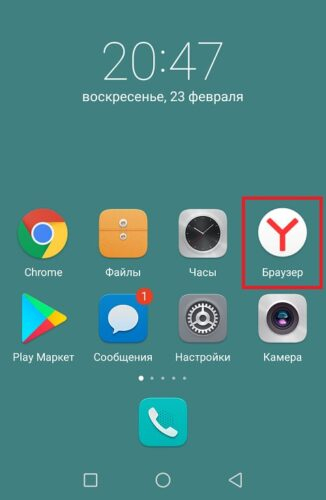
- После этого пользователю стоит кликнуть на три точки, которые располагаются в строке поиска;
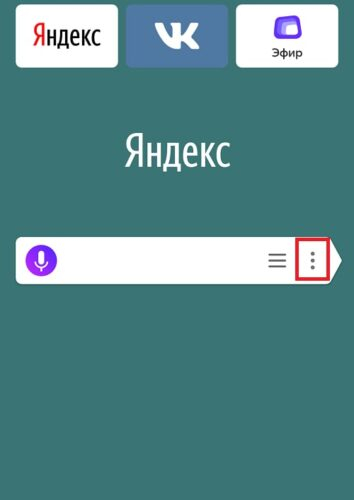
- Теперь пользователю стоит выбрать пункт «Настройки», чтобы перейти;
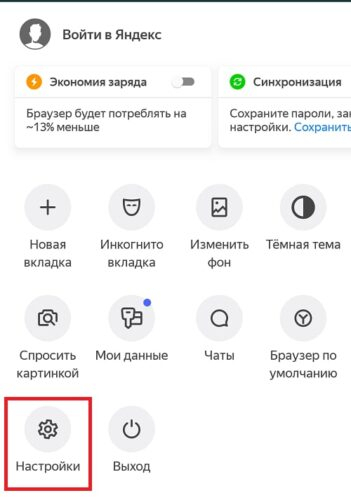
- Открывает и тапаем на раздел «Уведомления»;
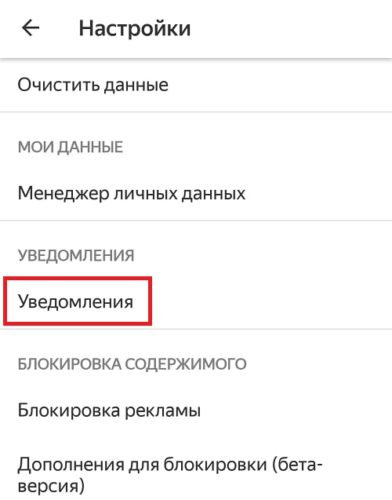
- Теперь кликаем на «Уведомления от Яндекса». Также в этом окне можно настроить другие параметры отображения и использования Яндекса;
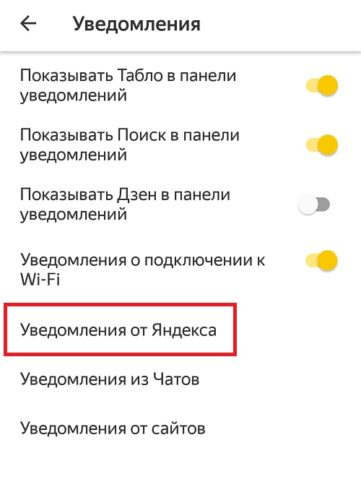
- Отключаем все те уведомления, которые были включены ранее. Это означает, что нам необходимо перевести тумблеры в неактивное состояние. Делается это при помощи нажатия на тумблер. Если пользователь отключил функцию, то он подсветится серым цветом.
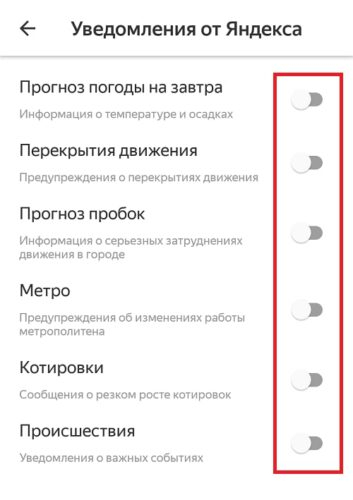
Данный тип звездочки отключается сложнее. Стоит отметить, что также можно просто отчистить окно статус-бара. В итоге звездочка также уйдет, но после снова появится, как только пользователь получит очередное уведомление от браузера.
Как включить и настроить функцию «Важные уведомления»
Если пользователь хочет, чтобы уведомления приходили только от тех программ, которые он ранее запрограммировал в системе, то он может сначала включить функцию, а после настроить её так, как ему необходимо. Это очень полезно, так как можно сделать так, чтобы уведомления его не отвлекали, а приходили только от самых важных контактов и приложений:
- Для начала необходимо включить функцию. Для этого стоит кликнуть либо на повышение, либо на понижение громкости, а после на панели с ползунком тапнуть на звездочку. Режим автоматически активируется;
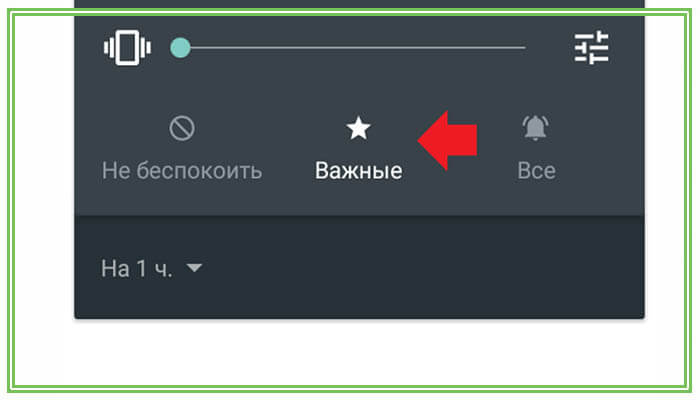
- После этого пользователю система предложит, от каких приложений он хочет получать уведомления. Стоит из списка выбрать те, которые ему необходимы. Также можно активировать работу приоритета по времени. Стоит установить будильник на час или на два – столько, сколько необходимо пользователю для нормальной работы устройства.
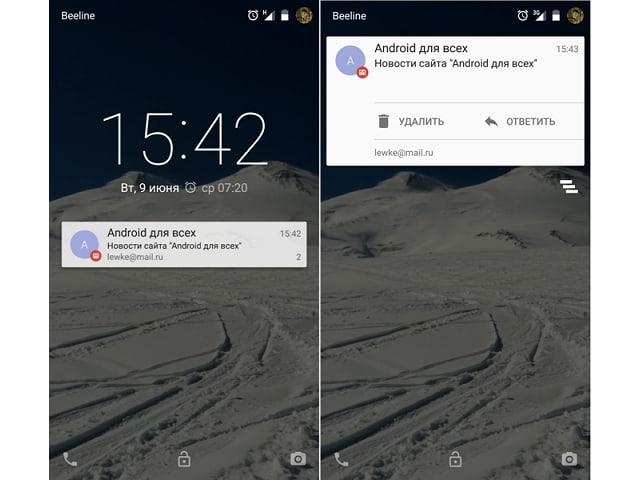
После этого пользователю будет получать уведомления только от тех приложений, которые он выбрал. Режим автоматически выключится после того, как пройдет заданное пользователем время. По истечению данного промежутка все уведомления снова станут поступать на пользовательский смартфон.

Вячеслав
Несколько лет работал в салонах сотовой связи двух крупных операторов. Хорошо разбираюсь в тарифах и вижу все подводные камни. Люблю гаджеты, особенно на Android.
Задать вопрос
Для чего нужна данная функция?

Чтобы ограничить оповещения от других приложений, которые неважны пользователю. Это может быть очень полезно, если использовать в работе, когда необходима полная концентрация на деле, а уведомления и сообщения могут отвлекать.
Как понять, что режим включился?

Есть несколько опознавательных признаков:
• Звездочка в шторке состояния;
• Не приходят уведомления от тех ресурсов, которые заблокировал пользователь.
Если, например, человек заблокировал ВК, то он может попробовать и попросить своего друга написать ему. В режиме «Важно» данная утилита не будет рабочей.
На всех устройствах есть данный режим?

Нет, только на Андроидах выше версии 5.0. На более низких версиях, к сожалению, данной функции вовсе нет.
Настройка Android
20.04.2018
Многие пользователи телефонов под управлением Android обнаруживают на экране значок в виде звездочки. Данный значок располагается в самом верху экрана, на панели уведомлений, рядом с батареей и системными часами.
Если вы также обнаружили такой, то эта статья должна вам помочь. Здесь вы узнаете, что значит звездочка экране телефона с операционной системой Android и как ее убрать если она вам не нужна.
Звездочка на экране телефона может появляться на моделях с операционной системой Android 5.0 Lollipop или более новой. Данный значок означает, что включен особый режим показа уведомлений, который называется «Важные». В режиме «Важные» показываются только самые необходимые уведомления, что позволяет меньше отвлекаться на телефон.
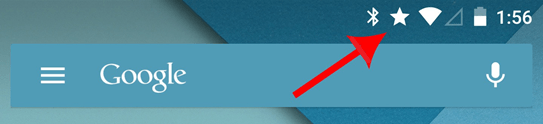
Для того, чтобы убрать звездочку с экрана телефона нужно нажать на кнопку уменьшения или увеличения громкости звука. При этом на экране появится небольшое всплывающее окно, в котором можно будет настроить громкость и изменить режим показа уведомлений. Здесь будет доступно три варианта:
- Не беспокоить (None);
- Важные (Priority);
- Все (All);
Выберите вариант «Все» и звездочка исчезнет с экрана телефона, а вы начнете получать все приходящие уведомления.
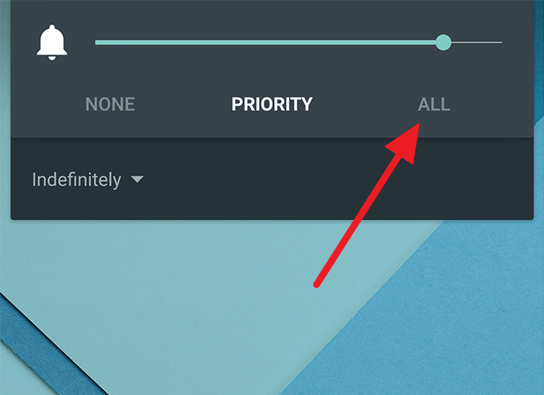
Если заходите обратно включить режим «Важные», то это делается аналогичным способом. Нажимаете на кнопку изменения громкости и выбираете вариант «Важные». При этом вы сможете указать, на сколько часов вы хотите включить данный режиме.
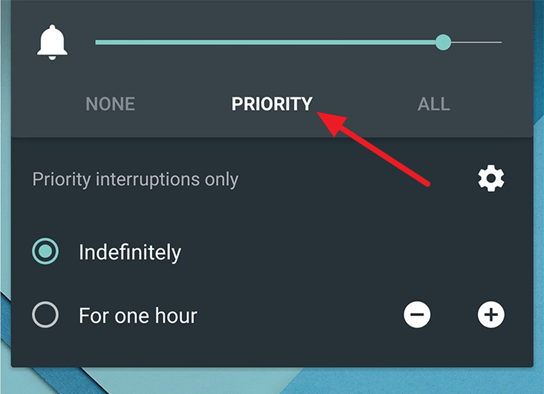
Также при включении режима «Важные» можно нажать на значок шестерни и перейти в настройки данного режима. Здесь можно настроить, какие уведомления нужно считать важными, а какие нет.
Об авторе
Основатель проекта «Смартфонус» и автор более 2000 статей на тему ИТ для разных сайтов.
Сейчас расскажу как убрать звезду на экране телефона Android, которая появилась слева или справа (в зависимости от производителя). Она может быть в круге или одиночная. В статье есть наглядное видео на русском.
Внимание! Звезда может появиться по двум причинам:
- Настройки самого телефона (режимы).
- Настройки Яндекс.Браузер или сервисов Яндекс, если у вас такой установлен (Скорее всего ваш случай). Смотрите что пишут сами Яндексоиды в Play Google на возмущение обычных пользователей.

Увеличить. Почему появилась звезда на экране.
Пойдем по порядку. Если что навигация в содержании ниже.
Данная статья подходит для всех брендов, выпускающих телефоны на Android 11/10/9/8: Samsung, HTC, Lenovo, LG, Sony, ZTE, Huawei, Meizu, Fly, Alcatel, Xiaomi, Nokia и прочие. Мы не несем ответственности за ваши действия.
Внимание! Вы можете задать свой вопрос специалисту в конце статьи.
Содержание
- Как убрать звезду в круге с экрана телефона Андроид
- Отключаем звезду Яндекс.Браузер
- Причины появления звездочки
- Особенности режима со звездой на экране Android
Как убрать звезду в круге с экрана телефона Андроид
Можете просмотреть видео со звуком.
 Нужна помощь?
Нужна помощь?
Не знаешь как решить проблему в работе своего гаджета и нужен совет специалиста? На вопросы отвечает Алексей, мастер по ремонту смартфонов и планшетов в сервисном центре.Напиши мне »
Чтобы убрать звезду с экрана телефона, выполняем следующие действия (они наглядно показаны на видео выше):
- Жмем на клавишу громкости вверх.
- Появится ползунок громкости и рядом режимы «Важные», «Никто» («Не беспокоить») и «Все».
- Чтобы убрать звезду выбираем режим «Все».
Во время изменения режима у вас появляется возможность выполнить настройку продолжительности, в течение какого времени телефон/планшет будет в нем функционировать. После этого звезда поменяется на колокольчик или перечеркнутый круг, что обеспечит возможность для определения в статус-баре текущего режима устройства.
Значок звездочки ни о какой проблеме не говорит! Это информационная иконка режима работы устройства.
Если после изменения режима значок звездочки не исчезает, следует выполнить перезагрузку гаджета.
Если и это не решило проблему, то посетите сервисный центр. Проблема может быть связана с ошибкой в работе программной оболочки Android: не сработал режим смены оповещения.
Отключаем звезду Яндекс.Браузер
Если режим «Важные» не ваш случай и звезда все еще осталась, значит у вас установлен Яндекс.Браузер. Чтобы убрать звезду делаем следующее:
- Открываем «Настройки» в браузере Яндекс у себя на телефоне.
- Заходим в пункт «Уведомления».
- «Отключить» уведомления Яндекс.
- Иногда может потребоваться снова включить уведомления тут же (не у всех пользователей).
Все, звезда должна исчезнуть.
Дальше уже поговорим о функционале телефона и его режимах, в результате чего и появились значки в панели.
Причины появления звездочки
С версии Андроид 5.0 в гаджетах появились такие виды оповещений:
- Важные.
- Не беспокоить.
- Все.
Режим «Важные» обеспечивает только прием важных вызовов от избранных контактов. При использовании второго режиме отключаются уведомления о сообщениях, звонках, активности программ в течение определенного временного интервала. Режим «Все» является стандартным, гаджет позволяет принять все уведомления от всех программ.
Если выбрать второй режим, то даже сигнал будильника будет отключен. Такое нововведения стало полезным для пользователей, а рассматриваемый значок звездочки именно к нему и относится.

Если выбрать режим «Важные», то в строке состояния отобразится рассматриваемая нами звезда. Ее можно увидеть только в том временном промежутке, на который данный режим настроен. Если вы перейдете в режим «Не беспокоить», то значок поменяется на «Стоп» и будет иметь вид пустого перечеркнутого внутри круга.
При выборе режима «Все» отобразится значок будильника. Все это поможет определить, в каком режиме ваш гаджет функционирует.
Подобной опции не было в более ранних версиях Андроид. Поэтому пользователи зря волновались, данная функция является безобидной, вы к ней быстро привыкните, после чего значок не будет бросаться в глаза.
После активации режима «Важные» вы сможете получать следующие уведомления:
- Важные сообщения от системных приложений.
- Телефонные звонки от контактов, добавленных в избранное.
- Напоминание о запланированных в календаре мероприятиях.
- Сообщения от контактов из избранной категории.
- Сигналы будильника, но при условии, что они отмечены в виде важных оповещений.
У пользователя есть возможность осуществить настройку графика активации режима таким способом, чтобы он включался в определенные дни и минуты, а не вручную постоянно изменять конфигурацию. Если у вас отсутствует четкий график, то можете работать с настройками и вручную.


АвторМастер Николай
Инженер по ремонту мобильной и компьютерной техники в специализированном сервисном центре, г. Москва. Непрерывный опыт работы с 2010 года.
Есть вопросы? Задавайте в комментариях к статье. Отвечать стараюсь максимально быстро вам на указанную почту. Каждый случай индивидуален и поэтому очень важно, чтобы вы максимально расписали свою проблему и какая у вас модель устройства.
Как убрать звездочку на углу экрана на телефоне Андроид
Иногда на экране Андроид появляются неизвестные символы, значение которых мало кто знает. В этой статье мы расскажем, что означает звездочка на экране и как от нее избавиться.
Часто пользователи Андроид, в поисках ответов, наталкиваются на форумы, где описываются схожие ситуации. К примеру, человек играл на телефоне в какую-то игру, а спустя час после закрытия приложения на экране возникла «звездочка». На самом деле, появление значка никак не связано с игрой. Звездочку можно увидеть на любом Андроиде, выше пятой версии.

Звездочка – это значок, главная цель которого, оставить только приоритетные оповещения. Поэтому звездочка сигнализирует о том, что устройство перешло в режим, в котором на экране появляются только уведомления, которые принадлежат приоритетным программам. Все другие приложения, которые не вошли в список приоритетных, по мнению системы, не будут транслировать свои оповещения на экран.
Пользователь может самостоятельно установить приоритетность приложений. Стандартная градация программ предполагает получение таких уведомлений:
1. Звонки и сообщения от контактов, которые входят в список «Избранные»;
2. Системные оповещения;
3. Календарные напоминания;
4. Будильник, если сигнал отмечен как важный.
Таким образом, пользователь может самостоятельно адаптировать систему Андроид под свои интересы. К примеру, можно оставить оповещение только о входящих звонках от избранных абонентов.
Как убрать знак Звездочка на Андроид?
- Причины появления звездочки на экране Андроид:
- Деактивируем режим «Важные уведомления»
- Настраиваем Яндекс.Браузер
- Чтобы убрать значок, нужно:
- Что нужно сделать:
Причины появления звездочки на экране Андроид:
1. Это действие Яндекс.Браузера. Приложение установило звездочку, которая не имеет системного значения. Это стандартное уведомление, которое нужно отключить в настройках устройства.
2. Это настройки системного характера. Вероятно, пользователь случайно нажал на оповещение «Важные». В результате на экране появились уведомления, с помощью которых начали отображаться только приоритетные оповещения.
Оба случая совершенно разные, поэтому понадобится по отдельности разбираться, как решить проблему в каждой ситуации.
Деактивируем режим «Важные уведомления»
Это стандартная системная настройка. Для того, чтобы ее отключить, нужны только настройки и шторки состояния устройства.
На Андроиде, версия которого выше 5.0., для отключения значка понадобится:
1. Нажать на кнопку увеличения или уменьшения громкости;
2. Вверху экрана отобразится вводное меню, где появится приоритет «Важные»;
3. Нажать на пункт «Все». В результате прежний режим перейдет на показ уведомлений от всех приложений.
По итогу значок пропадет с экрана. Если повторно активировать функцию «Важные», звездочка снова появится в статус-баре.
Настраиваем Яндекс.Браузер
Этот тип звездочки подразумевает под собой оповещение от браузера. Значок будет показан в левой части экрана. Таким способом браузер показывает уведомление от подключенных сервисов.
Чтобы убрать значок, нужно:
- 1. Зайти в браузер;
- 2. Нажать на три точки в поисковой строке;
- 3. Выбрать «Настройки»;
- 4. Открыть раздел «Уведомления»;
- 5. Нажать на «Уведомления от Яндекса»;
6. Отключить все включенные уведомления. Каждый тамблер переводится в неактивное положение.
Как включить функцию «Важные уведомления» и настроить ее работу на Андроид?
Если нужно настроить систему так, чтобы оповещения приходили только от важных приложений, пользователь может изначально активировать функцию, а затем настроить ее по своему усмотрению. Это полезная функция, так как лишние оповещения на экране не будут отвлекать.
Что нужно сделать:
1. Включаем функцию. Для этого нужно нажать на повышение или понижение громкости. Затем на появившейся панели кликается звездочка. Режим активирован.
2. Затем система автоматически предложит пользователю выбрать приложения, от которых он хочет видеть уведомления. Важно выбрать только нужные программы, дабы не перенастраивать систему. Так же можно дополнительно активировать работу функции приоритета по заданному времени.
В результате на экране будут появляться только те уведомления, которые посылают приоритетные приложения. Режим будет выключен после установленного на устройстве времени, если пользователь задач временной промежуток.
Пользуясь нашим смартфоном на базе ОС Android, мы можем заметить, что в строке состояний нашего устройства появился значок в виде звёздочки. Часто нам не известно, откуда взялся этот значок, а также не видим кнопок, позволяющих его убрать. Как же избавиться от нежелательного символа? Ниже разберём, каким образом убрать иконку звездочки с экрана мобильного телефона Андроид.
Что за звёздочка в строке состояний телефона
Появление звёздочки в строке состояний телефона на ОС Android связано со сменой работы уведомлений с версии 5.0 Lollipop.
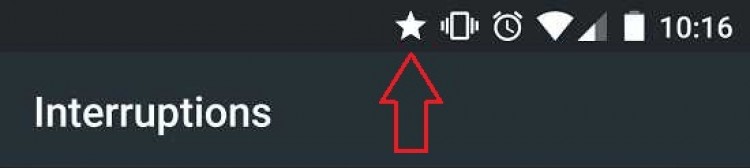
В функционал данной версии ОС компанией Google были введены три способа уведомлений:
Типы уведомлений и Пояснение:
- «All» (все) Пользователь будет видеть (слышать) все возможные уведомления.
- «Priority» (приоритетные) В русскоязычной версии ОС «Андроид» такие уведомления переведены как «Важные». В этом случае пользователь будет получать только те уведомления, которые отмечены им как приоритетные. В английской версии они читаются как «starred», то есть «отмеченные звёздочкой» (откуда, собственно, и значок с изображением звёздочки).
- «None» (никакие) Пользователь не будет получать никаких уведомлений.
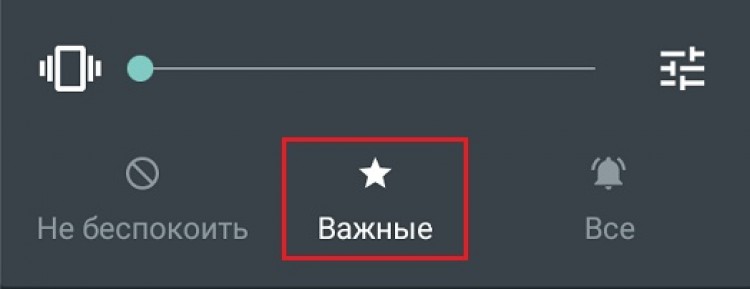
Вы можете отметить как «Важные» (Priority) уведомления от тех контактов и приложений, которые вы хотите видеть на вашем телефоне. Если же вы желаете видеть все уведомления без звёздочки, то чуть ниже мы расскажем, как это можно сделать. Кроме стандартной звёздочки, связанной с Android 5.0 Lollipop, звезда в статус-баре может появляться из-за работы различных приложений компании «Яндекс» — в частности, «Яндекс» и «Яндекс.Браузер». В этом случае нам понадобится отключить уведомления от данных приложений, чтобы убрать звездочку с экрана. И ниже мы также разберём, как это сделать.
Способы убрать иконку звезды с экрана Андроида
Если ваша звёздочка связана с активацией режима «Важные» (Priority) на вашем телефоне, то нужно будет попросту отключить данный режим. Рассмотрим первый способ, который поможет удалить иконку с экрана Андроида:
- Тапните на вашем телефоне на кнопку уменьшение (увеличения) звука;
- После появления меню, в котором будут представлены для активации три опции («Все» — «Важные» — «Не беспокоить») тапните на опцию «Все»;
- Режим «Важные» будет отключён, и звёздочка со статус-бара пропадёт.
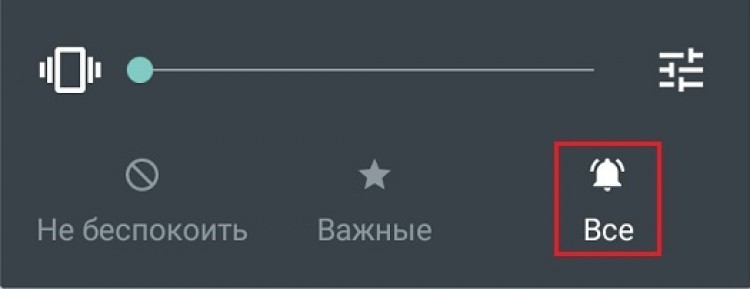
Другим вариантом удалить звёздочку с панели уведомлений смартфона будет следующий:
- Перейдите в настройки вашего телефона;
- Выберите там «Звуки и уведомления»;
- В разделе выбора стандартного профиля звука тапните на профиль «Общий». Звёздочка исчезнет.
Несколько способов убрать звёздочку описаны на Сделайкомп. А мы переходим к третьему способу, который можно использовать для удаления звездочки, если не помогли предыдущие инструкции:
- Перейдите в базовые настройки вашего устройства, нажав на шестерёнку;
- Выберите опцию «Режимы»;
- Отключите (снимите галочку) раздел «Важное». Это позволит убрать звезду в кружке с экрана телефона.
Каким образом скрыть звёздочку с телефона от приложений Яндекса
В ряде случаев причиной появления звёздочки в строке уведомлений вашего телефона Андроид является одно из приложений Яндекса.

Чтобы избавиться от такой звёздочки в строке состояний телефона необходимо будет сделать следующее.
- Запустите приложение Яндекса, установленное на вашем телефоне (например, Яндекс.Браузер);
- Нажмите в нём на кнопку в виде трёх горизонтальных точек;
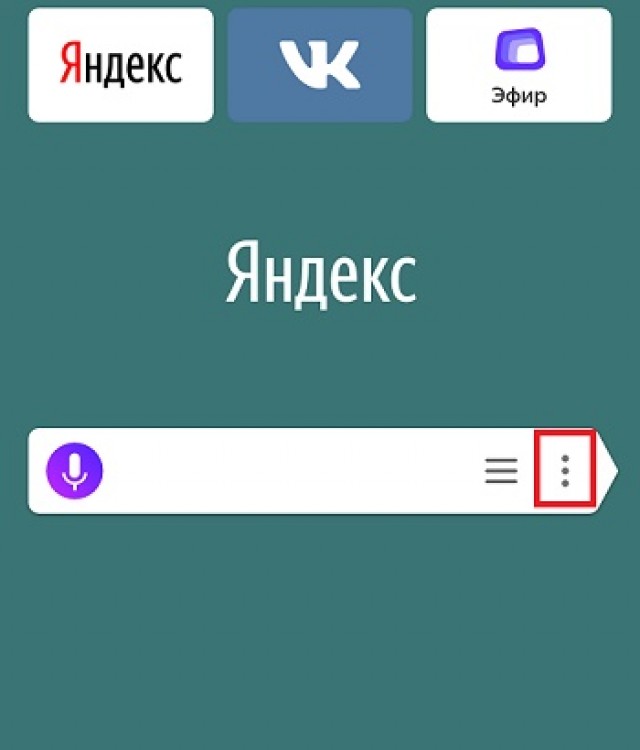
- В открывшемся меню тапните на «Настройки»;
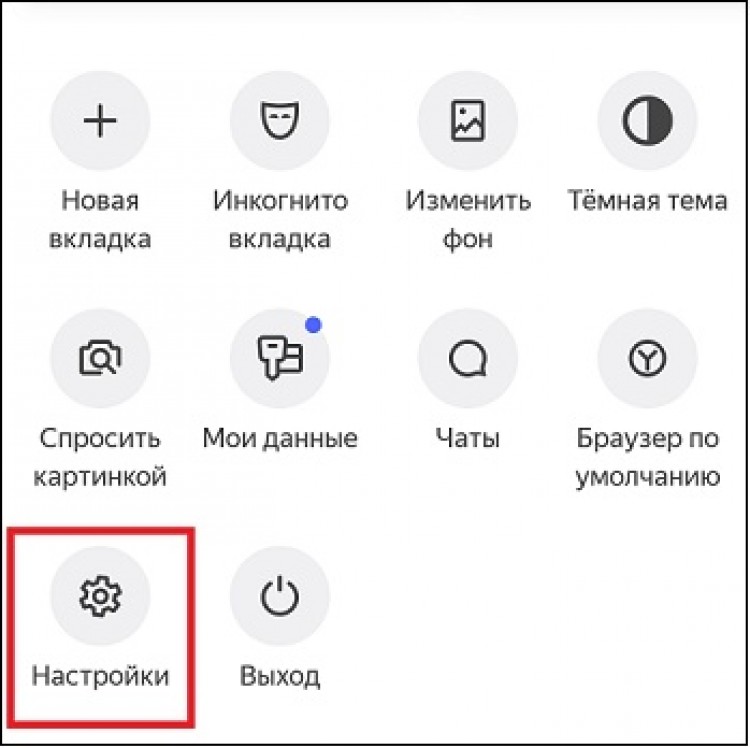
- Далее выберите «Уведомления»;
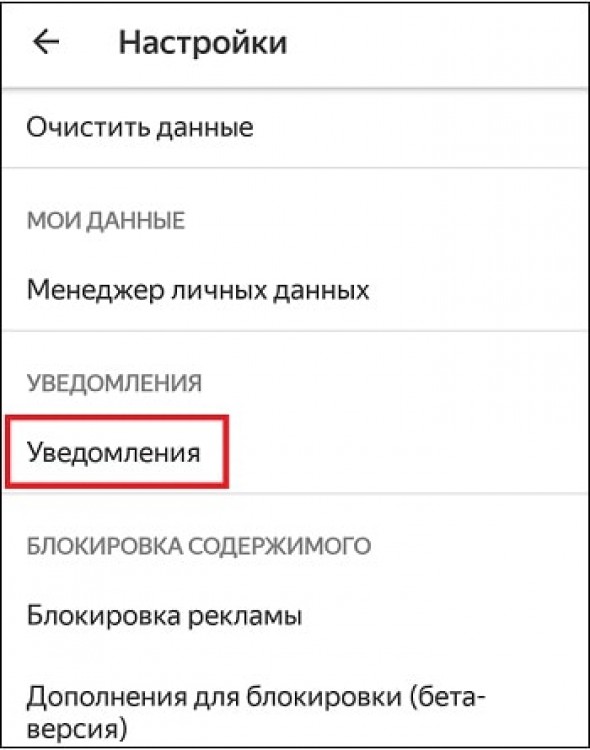
- В разделе уведомлений нажмите на «Уведомления от Яндекса»;
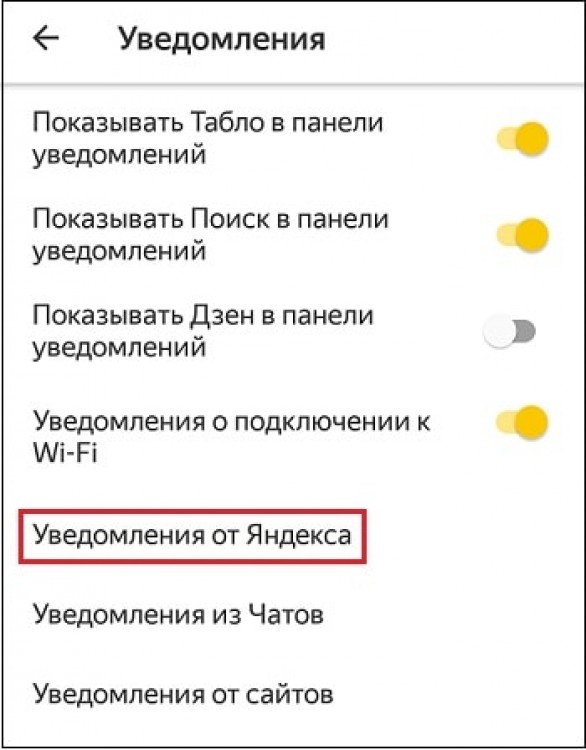
- В открывшемся меню отключите все представленные уведомления. Иконка со звездой от Яндекса в панели уведомлений вашего смартфона пропадёт.
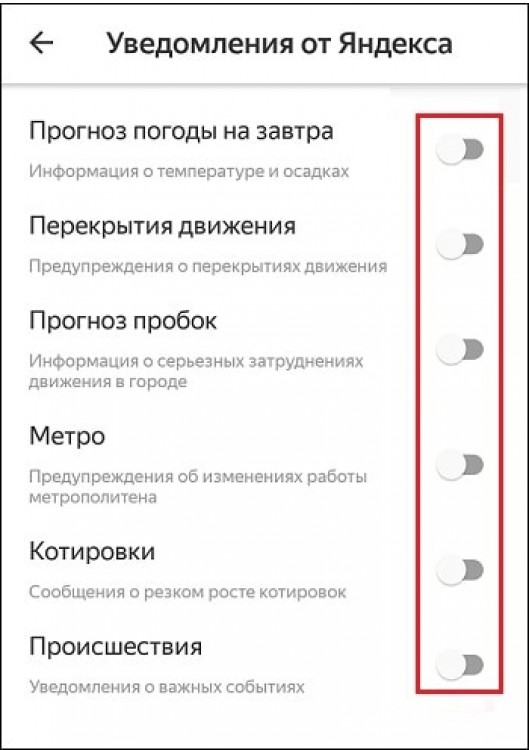
Выше мы рассмотрели способы, позволяющие убрать звездочку с панели уведомлений на экране телефона Андроид. Используйте перечисленные нами способы для избавления от значка. Это позволит получить статус-бар без назойливого символа, мешающего комфортному пользованию устройством.
Смартфоны, работающие на операционной системе Android имеют простой и понятный интерфейс. Пользователь может настроить телефон полностью на свой вкус, выбрав определенные параметры. Но иногда появляются ситуации, с которыми не справишься, пока не найдешь ответ в интернете.
Иногда в результате каких-либо действий самого пользователя на экране могут появиться иконки и непонятные символы. К таким случаям относится и появление звездочки в строке уведомлений в верхней области экрана смартфона.
Почему она появилась
Такой символ может появиться на любом телефоне, на котором операционная система Android 5.0 и выше. Случается это в двух случаях – либо у пользователя включен приоритет уведомлений, либо из-за определенной настройки в Яндекс Браузере.
Форма звезды может быть разной, так же как и очертания. Зависит это от версии Андроид и от того, какая прошивка установлена на телефоне.
Как избавиться от звездочки
Не каждый человек, настраивая свой смартфон ожидает увидеть звезду в строке уведомлений. А если уж она и появилась, то может появиться и вопрос о том, как ее убрать. Есть 2 действенных метода:
- Настройки и отключение режима приоритетных уведомлений.
- Настройка Яндекс Браузера.
Отключение приоритетных уведомлений
В данном случае необходимо разблокировать экран смартфона, нажать кнопку уменьшения громкости и действовать. На экране сразу же появится блок с регулировкой звука, а возле ползунка режим работы. Чтобы звездочка исчезла достаточно нажать кнопку «Все» или с похожим названием, в зависимости от версии операционной системы и прошивки смартфона. В таком случае звонки и оповещения будут приходить ото всех и естественно сопровождаться звуковыми сигналами.

Выберите режим Все
На некоторых телефонах выбрать определенный режим звука можно в строке уведомлений.
Настройка Яндекс Браузера
Когда на смартфоне установлен Яндекс Браузер, то вероятно, что звездочка отображается из-за настроек в нем. В большинстве случаев звезда обведена кругом.
Как рассказывают разработчики, данный значок – не случайность. В то время когда активно распространяется вирус, важно быть всегда в курсе дел, а иконка показывает индекс самоизоляции. На данный момент работает она в тестовом режиме. Напишите в комментариях как вы относитесь к такому нововведению разработчиков.
Интересный момент – отображается звездочка не у каждого пользователя этого браузера, а лишь у случайно выбранных людей. Но все же, если она мешает, ее можно убрать.

Разработчики о новой функции
Для этого:
- Потребуется зайти в сам Яндекс Браузер, и нажать на три вертикальные точки рядом со строкой поиска.

- Дальше нужно открыть Настройки и перейти к Уведомлениям.

- Необходимы определенные уведомления, а именно от Яндекса. Находим их и выключаем те, которые не требуются.

- Осталось только вернуться на главную страницу браузера, чтобы изменения сохранились.
Если этот метод не помог, и звезда осталась, можно попробовать очистить настройки браузера, тогда они станут первоначальными. Подойдет это для тех людей, у которых Яндекс Браузер установлен уже давно. Нужно зайти в Настройки телефона, перейти в раздел Все приложения, найти Яндекс Браузер и в самом низу будет располагаться кнопочка «Удалить обновления».
Заключение
После прочтения этой статьи, вы сможете разобраться как убрать звездочку из строки уведомлений на своем телефоне. Каждый из этих способов работает, но более конкретно зависит все от вашей модели телефона и прошивки. Надеюсь, что статья была полезной.
- Откуда взялась наверху панели экрана звездочка и что она означает?
- Убираем звездочку с дисплея
- Видеоматериал
Даже очень продвинутые пользователи смартфонов могут открыть для себя неожиданные значки на экране, которые вроде бы и взялись из неоткуда. И что потом с ними делать, а еще более важный вопрос — что же они означают, приходится решать уже опытным путем. Еще более распространенной является подобная ситуация, если гаджет попадает в руки маленького ребенка — уж его-то интереса хватит на то, что раскопать все скрытые возможности вашего телефона. В этой статье пойдет речь о том, как убрать вверху звезду на телефоне.
к содержанию ↑
Откуда взялась наверху панели экрана звездочка и что она означает?
Как убрать звезду, если она появилась на экране телефона и что это значит? Каждый телефон любой торговой марки — от китайских моделей и до всем известного яблочного устройства, имеет в своем функционале массу настроек. Как правило, пользователи изначально задают стандартные настройки работы гаджета, к которым они привыкли и которые являются для них самыми удобными. И это уже — дело личного вкуса и предпочтений.
При этом многие из опций остаются невостребованными, особенно, если они являются инновационным решением от производителя операционной системы. Так вот, звездочка на телефоне в верху экрана — как раз одна из таких опций. Она свойственна только для операционок Андроид от версии 5.0 и выше. А значение ее очень просто расшифровывается — это режим работы телефона, когда принимаются исключительно “важные” сообщения и звонки.
Важно! Такая версия работы смартфона — одна из версий режима “Обычный”, “Не беспокоить”. Выставить его можно как на определенное время, так и по какому-либо графику.
к содержанию ↑
Убираем звездочку с дисплея
На самом деле, нет абсолютно никаких сложностей с тем, чтобы убрать звездочку с экрана телефона. Для этого:
- Переходим в базовое меню вашего гаджета — это можно сделать, нажав на значок шестеренки.
- Далее идем в настройки “Режимы”.
- Там снимаем галочку или нажимаем “Отключить” возле вкладки “Важное”.
Важно! В ходе осваивания нового гаджета иногда возникает много самых разных и казалось бы таких простых вопросов. Чтобы не тратить лишнее время и нервы, проще всего иметь на такие случаи понятные подсказки, которые мы для вас уже и подготовили:
- Как убрать вибрацию на клавиатуре?
- Как лучше заряжать смартфон?
- Как удалить виджет с рабочего стола андроид?
- Как установить ярлык часы и погода?
к содержанию ↑
Видеоматериал
Все, готово! Ваш смартфон теперь будет работать в привычном для вас интерфейсе без неожиданных для вас настроек и багов. Конечно, при условии, что гаджет случайно не разблокируется в кармане или сумочке, или до него больше не доберется продвинутый ребенок. Удачи!
